Når du åbne Task Manager på din computer system, når du starter op for Google Chrome og åbning af et par steder, vil du bemærke, at Chrome bruger en proces, per fane, som du har åbne i browseren, plus en til browseren kernen og en til GPU (graphics processing unit).
Det er egentlig ikke noget at bekymre sig om, medmindre dit system er lav på RAM, som browserens hukommelse er stærkt påvirket af den række af processer, som den gyder.
Det virkelige problem kommer for dagens lys, når du kører masser af faner i browseren, siger, 100 eller endnu mere. Mens det stadig er afhængig af RAM installeret, hvis du vil se en indvirkning på systemets ydeevne eller ikke, det er sikkert at sige, at du vil løbe ind i begrænsninger i sidste ende.
Tip: du kan åbne chrome://memory-redirect i browseren til at vise hukommelse oplysninger. (Update: Google har fjernet den mulighed). Der finder du hver fane, der er anført for eksempel, og dens proces-ID. Du kan bruge det til at finde det i Windows Task Manager.
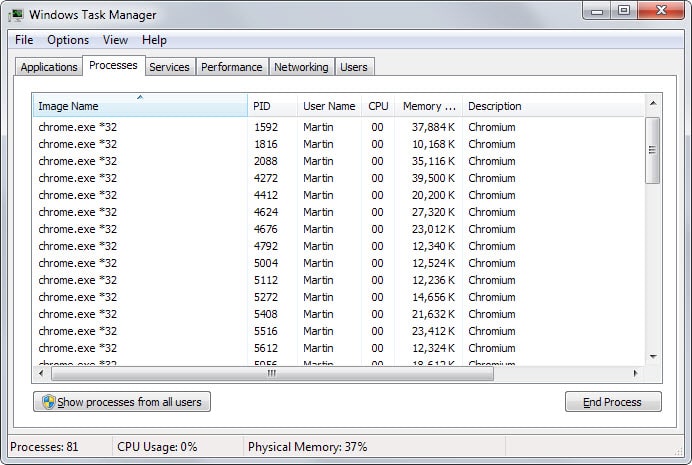
Chrome som standard starter hver website, som du åbner i sin egen proces. Åben fem sider her på Ghacks i faner, og du får fem processer chrome.exe.
Mens der er nogle gange for stor stabilitet og sikkerhed, som du adskille disse sider fra hinanden for at undgå, at et problem, kan man tage ned hele browseren, kan det ikke være værd at den hukommelse, der bruges af det.
Du kan skifte Chromes måde at håndtere processer med lanceringen parameter –proces-per-site. Hvis du gør det, Chrome vil lancere en enkelt proces for websites, som du åbner. De fem Ghacks sider ville alle køre i den samme proces i stedet for fem forskellige processer, hvilket sparer en hel del af RAM i processen.
At bruge parameteren blot tilføje den til Chrome genvej. På Windows -, højre-klik på den genvej, som du bruger til at starte Chrome og vælg egenskaber. Hvis den genvej, der er fastgjort til proceslinjen, skal du højre-klikke en gang på navnet på programmet, når jumplist åbner op for.
Find target field og tilføje parameteren til ende. Sørg for, at der er et mellemrum mellem chrome.exe og –proces-per-site. På min test-system, full line ser sådan ud i øjeblikket: C:UsersMartinAppDataLocalChromiumApplicationchrome.exe –disable-plugins –proces-per-site.

Du er nødt til at genstarte Google Chrome bagefter, før ændringerne træder i kraft. Hvis du bemærker problemer bagefter, fjernes parameteren fra den genvej igen, og alt skulle vende tilbage til normal.
Metoden fungerer bedst, hvis du har et stort antal af åbne faner på ethvert tidspunkt i Chrome, som i det mindste nogle dele roden af domænet. Det har ingen virkning, hvis dette ikke er tilfældet.